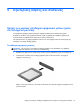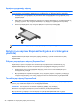HP Laptop Reference Guide - Windows Vista and Windows 7
Αφαίρεση ψηφιακής κάρτας
ΠΡΟΣΟΧΗ Για να μειώσετε τον κίνδυνο απώλειας δεδομένων ή μη απόκρισης του συστήματος,
χρησιμοποιήστε την παρακάτω διαδικασία για να αφαιρέσετε την ψηφιακή κάρτα με ασφάλεια.
1. Αποθηκεύστε τις πληροφορίες σας και κλείστε όλα τα προγράμματα που σχετίζονται με την
ψηφιακή κάρτα.
2. Κάντε κλικ στο εικονίδιο κατάργησης υλικού στην περιοχή ειδοποιήσεων, στη δεξιά πλευρά της
γραμμής εργασιών. Στη συνέχεια, ακολουθήστε τις οδηγίες που εμφανίζονται στην οθόνη.
3. Πιέστε την κάρτα (1) και, στη συνέχεια, αφαιρέστε την από την
υποδοχή (2).
ΣΗΜΕΙΩΣΗ Εάν δεν εξαχθεί η κάρτα, τραβήξτε την έξω από την υποδοχή.
Χρήση των καρτών ExpressCard (μόνο σε επιλεγμένα
μοντέλα)
ExpressCard είναι μια κάρτα υπολογιστή υψηλής απόδοσης, η οποία τοποθετείται στη θέση
ExpressCard.
Ρύθμιση παραμέτρων κάρτας ExpressCard
Εγκαταστήστε μόνο το λογισμικό που απαιτείται για την κάρτα. Εάν ο κατασκευαστής της
ExpressCard αναφέρει ότι πρέπει να εγκαταστήσετε προγράμματα οδήγησης συσκευών:
●
Εγκαταστήστε μόνο τα προγράμματα οδήγησης συσκευών που είναι κατάλληλα για το
λειτουργικό σας σύστημα.
●
Μην εγκαταστήσετε πρόσθετο λογισμικό, όπως υπηρεσίες καρτών, υπηρεσίες υποδοχής ή
στοιχεία ενεργοποίησης που επίσης παρέχονται από
τον κατασκευαστή της ExpressCard.
Τοποθέτηση κάρτας ExpressCard
ΠΡΟΣΟΧΗ Για να αποτρέψετε την πρόκληση βλάβης στον υπολογιστή και στις κάρτες εξωτερικών
μέσων, μην τοποθετείτε κάρτα PC σε υποδοχή ExpressCard.
ΠΡΟΣΟΧΗ Για να μειώσετε τον κίνδυνο πρόκλησης βλάβης στις υποδοχές:
Να ασκείτε την ελάχιστη δυνατή πίεση όταν τοποθετείτε μια κάρτα ExpressCard.
Μην μετακινείτε ή μεταφέρετε τον υπολογιστή ενώ μια κάρτα ExpressCard είναι σε χρήση.
32 Κεφάλαιο 5 Εξωτερικές κάρτες και συσκευές